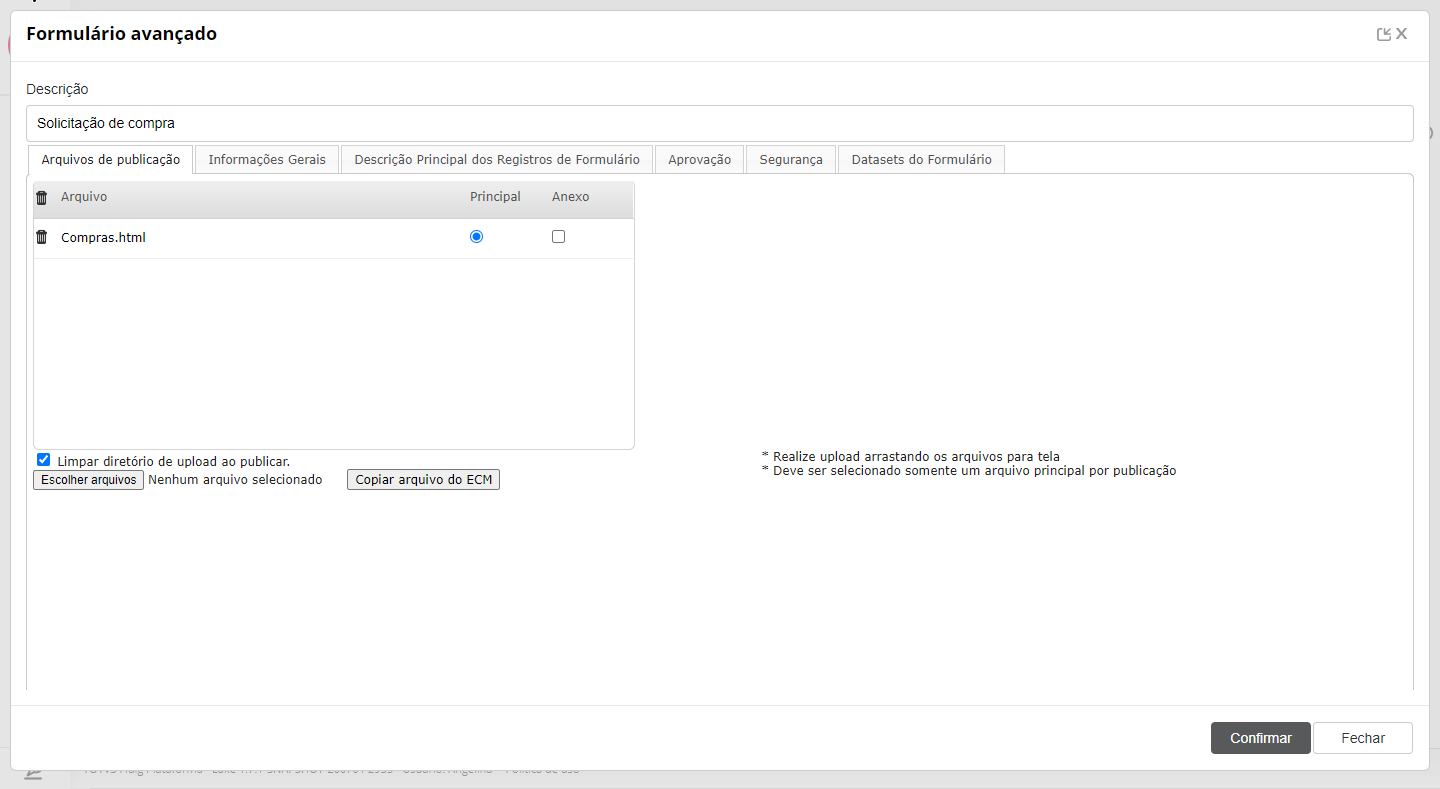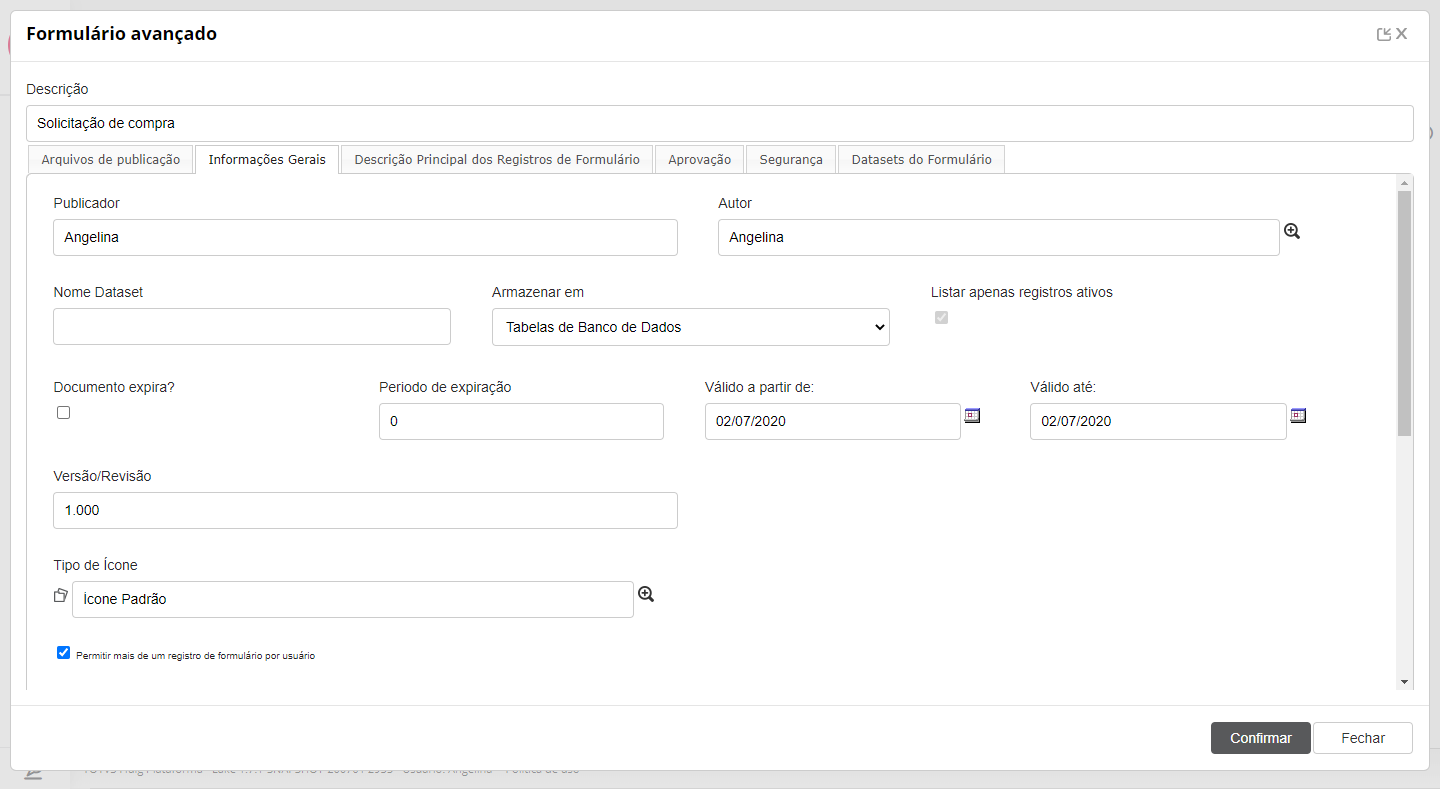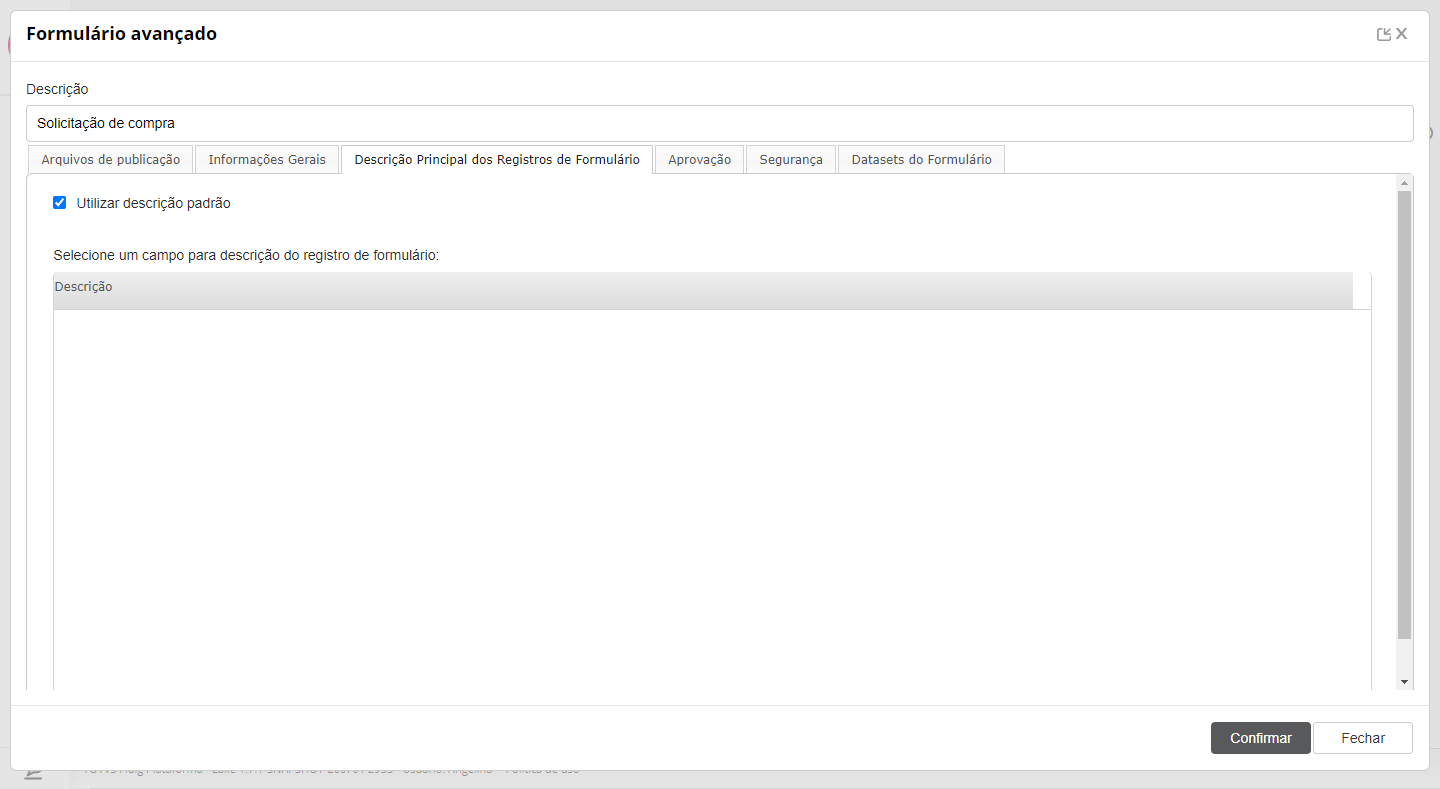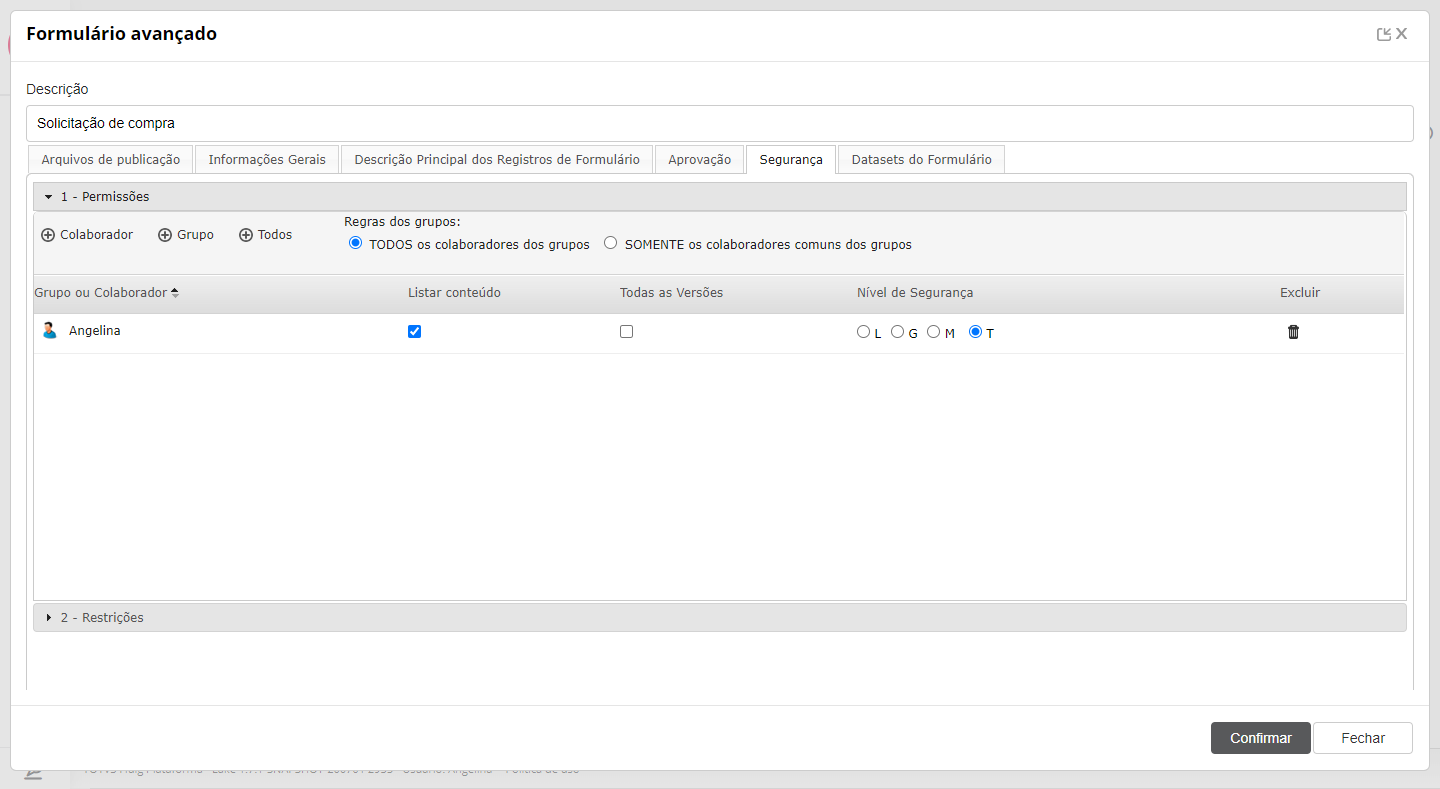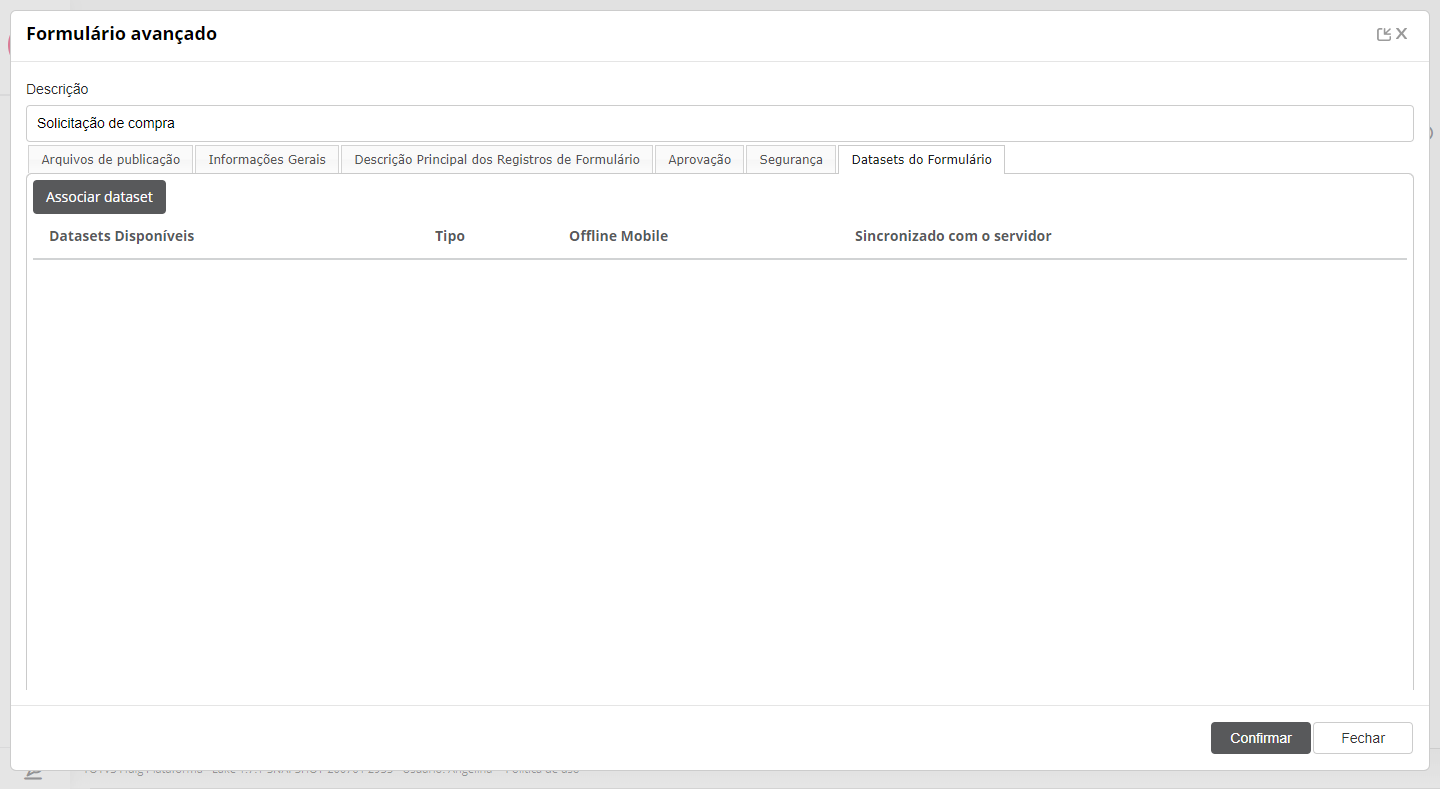Histórico da Página
Índice
| Índice | ||||||
|---|---|---|---|---|---|---|
|
Falando de formulário...
Os formulários são utilizados para publicar informações de maneira simplificada e padronizada, com a utilização de campos e anexos que são armazenados em uma base de dados.
...
| Deck of Cards | ||||||||||||||||||||||||||||||||
|---|---|---|---|---|---|---|---|---|---|---|---|---|---|---|---|---|---|---|---|---|---|---|---|---|---|---|---|---|---|---|---|---|
| ||||||||||||||||||||||||||||||||
|
Incluir formulário avançado
...
01.No local desejado para a criação do formulário, acionar Novo, localizado na barra de ações da parte superior esquerda da janela.
...
| Painel |
|---|
Para excluir um dataset inserido, basta acionar o ícone representado por uma lixeira e localizado ao lado direito do nome do dataset. |
12. Acionar Confirmar.
Acessar formulário
...
01. Localizar e acionar o nome do formulário que se deseja acessar.
02. Visualizar os registros do formulário.
Solicitar permissão adicional em formulário
...
Essa opção é apresentada somente para usuários que não são administradores.
...
| Painel |
|---|
| Ao acionar essa opção é exibida a janela na qual é possível solicitar permissões adicionais no formulário. Mais informações podem ser obtidas em Solicitar permissão adicional em pasta ou em documento. |
Visualizar anexos do formulário
...
01. Localizar o formulário do qual se deseja visualizar os anexos.
...
| Painel |
|---|
| Ao acionar essa opção é exibida a janela na qual é possível visualizar os anexos do formulário. Mais informações podem ser obtidas em Plataforma ❙ Visualizar anexos de documento. |
Definir prioridade para formulário
...
Para efetuar essa ação, é necessário que a coluna Prioridade esteja sendo apresentada. Caso não esteja, verifique o item Visualizar prioridade do conteúdo da pasta.
...
| Painel |
|---|
A priorização de pastas ou de documentos é utilizada exclusivamente para ordená-los pela sua prioridade na navegação de documentos. É possível definir prioridade para todos os tipos de documentos que podem ser publicados. Para visualizar o conteúdo de uma pasta ordenado por sua prioridade, basta efetuar um clique sobre a coluna Prioridade. |
Definir formulário como favorito
...
01. Localizar o formulário que se deseja definir como favorito.
...
| Painel |
|---|
| Mais informações sobre o recurso Favoritos podem ser obtidas em Plataforma ❙ Definir pasta ou documento como favorito. |
Renomear formulário
...
Para efetuar essa ação, é necessário que o usuário tenha permissão de modificação no formulário escolhido.
...
03. Preencher o novo nome e acionar Renomear para confirmar.
Editar formulário
...
01. Localizar o formulário que se deseja editar.
...
| Painel |
|---|
Ao acionar essa opção é exibida a janela na qual é possível editar o formulário. Os campos são os mesmos apresentados no item Incluir formulário avançado, porém ao editar um formulário é exibido um novo campo na aba Informações gerais: Controle de versão • Nova revisão: quando selecionada, determina que as alterações efetuadas resultarão em uma revisão da versão atual do documento. É normalmente utilizada quando o documento possui uma pequena alteração. Ao escolher esta opção, faz com que o conteúdo do documento possa ser alterado e a data original de criação do documento será modificada e passará a ser a data da ultima alteração feita, devido a criação de uma nova revisão. • Nova versão: quando selecionada, determina que as alterações efetuadas resultarão em uma nova versão do documento. É normalmente utilizada quando o documento possui uma alteração grande de conteúdo. Ao escolher esta opção, faz com que o conteúdo do documento possa ser alterado e a data original de criação do documento será modificada e passará a ser a data da ultima alteração feita, devido a criação de uma nova versão. • Manter versão: quando selecionada, determina que será mantida a versão atual do documento. É utilizado quando o documento atual não é mais válido e é necessário trocar todo o conteúdo corrente por um novo atualizado. Caso o documento necessite de aprovação, o conteúdo anterior do documento continua sendo exibido até que a nova versão/revisão seja aprovada. Essa opção somente é exibida quando não for assinalada a opção "Criar versão/revisão obrigatória" ao criar o documento. Ao escolher opção “Manter revisão", faz com que o conteúdo do documento possa ser alterado e a data de criação da versão original possa ser mantida, sem que se crie uma nova versão do documento. |
04. Editar as propriedades desejadas.
05. Acionar Confirmar.
Restaurar versão do formulário
...
01. Localizar o formulário do qual se deseja restaurar uma versão antiga.
...
| Painel |
|---|
| Ao acionar essa opção é exibida a janela na qual é possível restaurar uma versão antiga do formulário. Mais informações podem ser obtidas em Restaurar versão de documento. |
Espelhar formulário
...
01. Localizar e selecionar o formulário do qual se deseja criar um documento espelho.
...
| Painel |
|---|
| Ao acionar essa opção é exibida a janela na qual é possível concluir a criação de um documento espelho do formulário. Mais informações podem ser obtidas em Plataforma ❙ Espelhar documento. |
Alterar registros do formulário em bloco
...
01. Localizar e acessar o formulário no qual estão publicados os registros que se deseja alterar de uma única vez.
...
| Painel |
|---|
| Ao acionar essa opção é exibida a janela na qual é possível alterar as propriedades comuns de vários registros do formulário de única vez. Mais informações podem ser obtidas em Plataforma ❙ Alterar documentos em bloco. |
Filtrar conteúdo do formulário
...
01. Localizar e acessar o formulário do qual se deseja filtrar os registros.
...
| Painel |
|---|
| Ao acionar essa opção é exibida a janela na qual é possível definir os dados pelos quais os registros do formulário serão filtrados. Mais informações podem ser obtidas em Filtrar conteúdo da pasta ou do formulário. |
Visualizar prioridade dos registros do formulário
...
01. Localizar e acessar o formulário do qual se deseja visualizar a prioridade dos registros.
...
| Painel |
|---|
| Ao acionar essa opção é exibida a coluna Prioridade, ao lado da coluna Código, onde é possível visualizar e definir uma prioridade numérica para os registros do formulário e, também, visualizá-los ordenados pela prioridade. Para isso, basta efetuar um clique sobre a coluna para ordenar o conteúdo. |
Ocultar prioridade dos registros do formulário
...
01. Localizar e acessar o formulário do qual se deseja ocultar a prioridade do conteúdo.
...
| Painel |
|---|
| Ao acionar essa opção a coluna Prioridade deixa de ser exibida para os registros do formulário. |
Incluir registro no formulário
...
01. Localizar e acessar o formulário no qual se deseja incluir um registro.
...
| Painel |
|---|
| Ao acionar essa opção é exibida a janela na qual é possível incluir um registro para o formulário. Mais informações podem ser obtidas em Registro de formulário. |
Remover formulário
...
01. Localizar e selecionar o formulário que se deseja eliminar.
...
| Painel |
|---|
| Ao acionar essa opção é exibida uma mensagem informando que o formulário foi removido. Porém, ele apenas é eliminado da estrutura da navegação de documentos, permanecendo na Lixeira. Quando o Plataforma ❙ Controle de cotas está ativo, o espaço ocupado pelo formulário na pasta será liberado apenas quando este for excluído da Lixeira. Mais informações sobre como restaurar ou remover o formulário definitivamente da plataforma podem ser obtidas em Plataforma ❙ Lixeira. |
| Informações | ||
|---|---|---|
| ||
Esta documentação é válida a partir da atualização 1.6.5 - Liquid. Se você utiliza uma atualização anterior, ela pode conter informações diferentes das quais você vê na sua plataforma. |
...